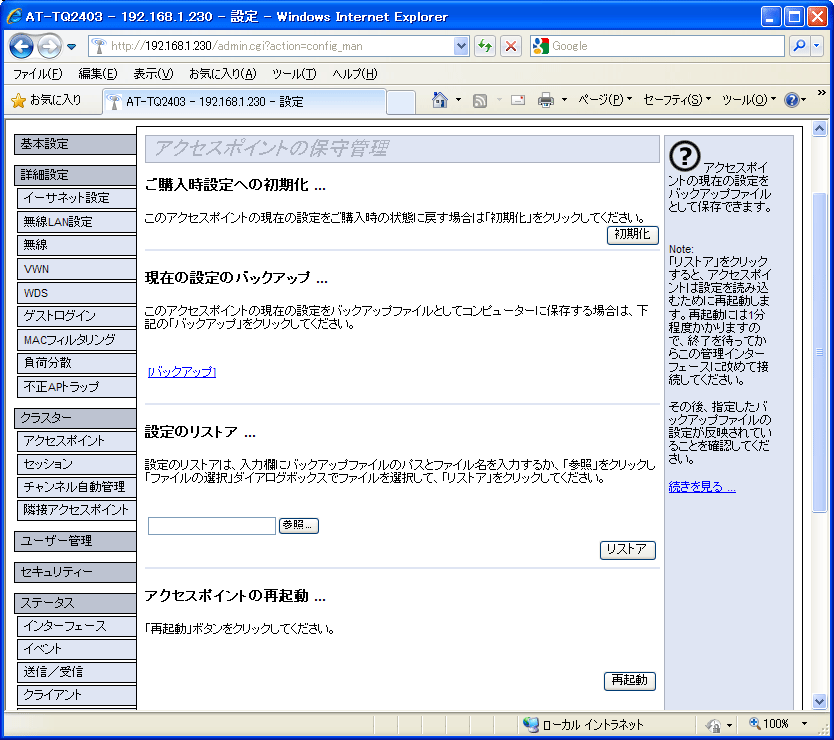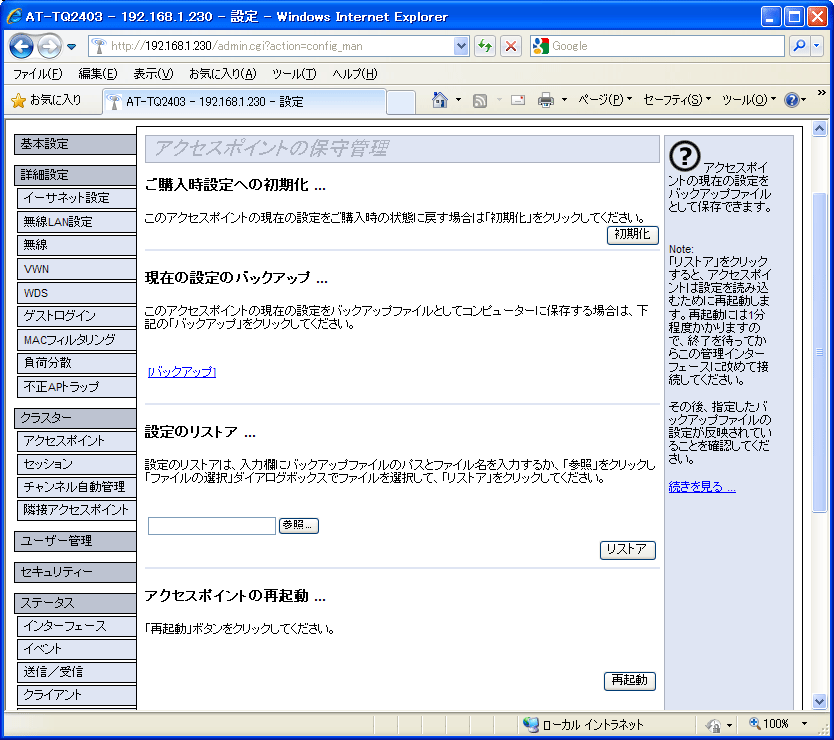[index]
AT-TQ2403 リファレンスマニュアル 3.4
保守管理/設定
- ご購入時設定への初期化
- 現在の設定のバックアップ
- 設定のリストア
- アクセスポイントの再起動
現在の設定の保守を行います。
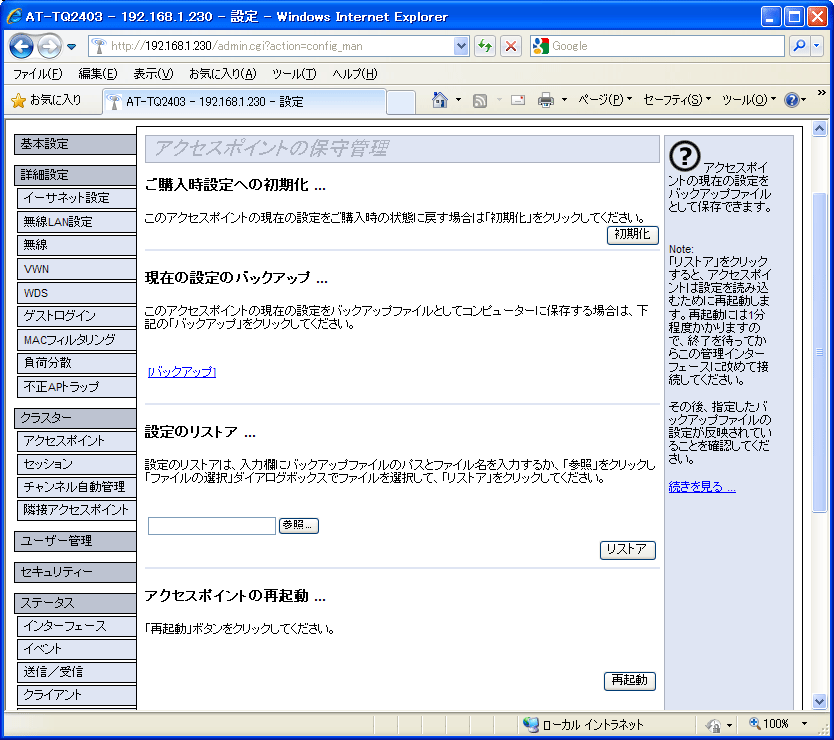
このアクセスポイントの設定をご購入時の状態に戻します。
- 「初期化」ボタンをクリックしてください。
- 設定が初期化されると、本製品は再起動します。再起動には1〜2分かかります。
- 初期化により、IPアドレス、パスワードなどが初期設定値に戻ります。
Webブラウザーのアドレス欄に「http://192.168.1.230/」を入力し、エンターキーを押してください。
- ユーザー名「manager」、初期パスワード「friend」を使用してログインしてください。
Note
- 再起動が完了するまで本製品の電源を切らないでください。
Note
- 本製品がクラスターに属している場合、初期化は初期化を実行した本製品のみに適用されます。
Note
- IPアドレスとして初期設定値「192.168.1.230」を使用していた場合、再起動後、自動的に「192.168.1.230に接続」ダイアログボックスが現れますので、ユーザー名「manager」、初期パスワード「friend」を使用してログインしてください。
アクセスポイントの現在の設定をコンピューターにバックアップします。
- 「バックアップ」をクリックしてください。
- 「ファイルのダウンロード」ダイアログボックスが現れます。「保存」ボタンをクリックしてください。
- 「名前を付けて保存」ダイアログボックスが現れます。ご希望のパスを指定し、「保存」ボタンをクリックしてください。デフォルトのファイル名は「config.cbk」です。
- 「ダウンロードの完了」ダイアログボックスが現れます。「閉じる」ボタンをクリックしてください。
Note
- 管理者ユーザー(manager)のパスワードはバックアップされません。
設定のバックアップを本製品にリストアします。
- 「参照」をクリックしてください。
- 「ファイルの選択」ダイアログボックスが現れます。バックアップファイル(config.cbk)を選択し、「開く」ボタンをクリックしてください。パスの入力欄にバックアップファイルがフルパスで表示されます。
(「参照」ボタンを使用せず、直接入力欄にフルパスでバックアップファイル名を入力することもできます)
- 「リストア」ボタンをクリックしてください。
- 設定をリストアする旨のメッセージボックスが現れます。「OK」ボタンをクリックしてください。
- 設定がリストアされると、本製品は再起動します。再起動には1〜2分かかります。
- バックアップからリストアされたIPアドレスにアクセスします。管理者ユーザー(manager)と設定をリストアする前のパスワードを使用して本製品にログインし、設定が反映されていることを確認してください。
Note
- 再起動が完了するまで本製品の電源を切らないでください。
Note
- 設定のバックアップに管理者ユーザーのパスワードは含まれていないため、設定をリストアした後の管理者ユーザーのパスワードは、設定をリストアする前のパスワードのままとなります。
Note
- バックアップした設定ファイルを本製品にリストアし、再度バックアップすると、異なったサイズの設定ファイルが生成されます。
本製品の再起動を行います。
- 「再起動」ボタンをクリックしてください。
- アクセスポイントを再起動する旨のメッセージボックスが現れます。「OK」ボタンをクリックしてください。
- 再起動には1〜2分かかります。
- 再起動完了後、自動的に再ログインします。
Copyright (C) 2012 アライドテレシスホールディングス株式会社
PN: 613-001685 Rev.A